Es liegt ein Problem mit dem Server oder den Netzwerkeinstellungen vor
- Um Chivalry 2-Anmeldefehler zu beheben, melden Sie sich erneut beim Launcher an, wechseln Sie zu einem anderen Netzwerk, verwenden Sie ein VPN oder reparieren Sie die Spieldateien.
- Das Problem tritt häufig auf, wenn Aktualisierungen durchgeführt werden oder Ihr Netzwerk den Verbindungsversuch blockiert.
- Lesen Sie diese Anleitung, um herauszufinden, wie unsere Windows Report-Experten das Problem behoben haben!
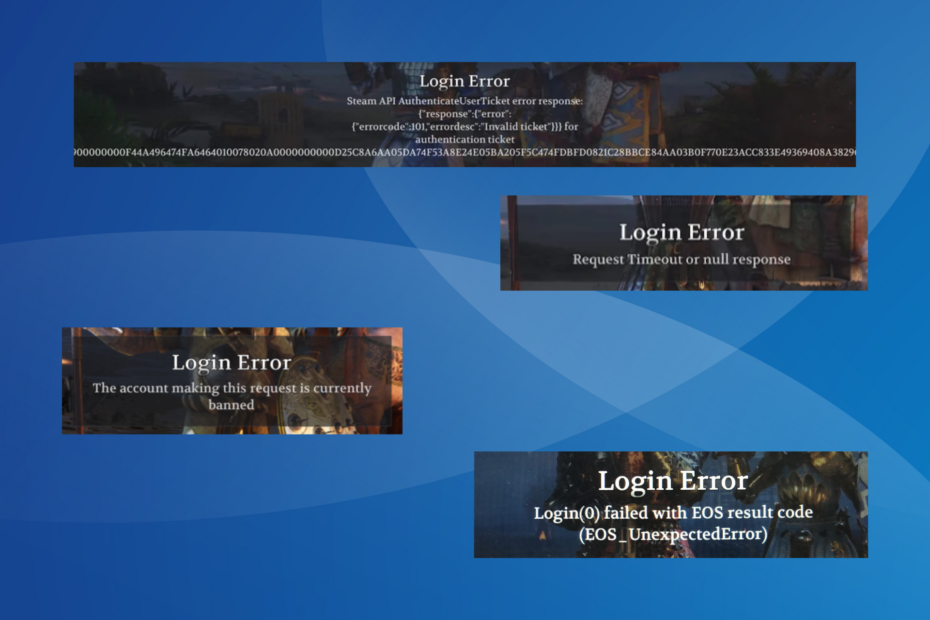
Es ist bekannt, dass Chivalry 2 eine Vielzahl von Anmeldefehlern auslöst, und obwohl jeder auf eine bestimmte Ursache zurückzuführen ist, scheint die Häufigkeit mit der Zeit zugenommen zu haben.
Es betrifft alle Plattformen, einschließlich PC (sowohl Epic Games als auch Steam), Xbox und PlayStation.
Häufige Anmeldefehler in Chivalry 2:
- Anforderungszeitüberschreitung oder Nullantwort
- Die Authentifizierung beim Online-Subsystem konnte nicht durchgeführt werden. Der Login()-Vorgang des Subsystems ist fehlgeschlagen:
300 - Das Konto, das diese Anfrage stellt, ist derzeit gesperrt
- Auf dieser Plattform gibt es keine verwendbare Authentifizierungsmethode
- EntityLineageBanned
Wie behebe ich den Anmeldefehler in Chivalry 2?
Bevor wir mit den etwas komplexen Lösungen beginnen, probieren Sie diese schnellen Tricks aus:
- Stellen Sie sicher, dass die Chivalry 2-Server betriebsbereit sind. Sie können beispielsweise die Social-Media-Handles des Spiels überprüfen Twitter oder Zwietracht, für Updates.
- Schlagen Sie wiederholt auf die Hauptmenü Schaltfläche auf dem Fehlerbildschirm. Es kann 20 bis 30 Versuche dauern, aber der Fehler sollte verschwinden.
- Stellen Sie erneut eine Verbindung zum Wi-Fi-Netzwerk her oder wechseln Sie zu einer Kabelverbindung (Ethernet). Für einige reichte es aus, sich mit einem mobilen Hotspot zu verbinden, das Spiel zu starten und dann wieder zu ihrem drahtlosen Netzwerk zu wechseln.
- Wie behebe ich den Anmeldefehler in Chivalry 2?
- 1. Verwenden Sie ein VPN
- 2. Setzen Sie den Status auf Online
- 3. Reparieren Sie die Spieldateien
- 4. Steam und Chivalry 2 in der Firewall auf die Whitelist setzen
- 5. Ändern Sie den DNS-Server
- 6. Installieren Sie Chivalry 2 neu
- 7. Kontaktieren Sie den Chivalry 2-Support
Die hier aufgeführten Schritte gelten für die Steam-Installation von Chivalry 2 auf einem Windows-PC, die Idee bleibt jedoch dieselbe. Falls Sie eine andere Plattform oder einen anderen Launcher verwenden, helfen die entsprechenden Schritte.
1. Verwenden Sie ein VPN
Ihr primärer Ansatz bei einem Chivalry 2-Anmeldefehler auf Xbox One, PS5 oder PC sollte die Verwendung einer zuverlässigen VPN-Lösung sein.
Wie testen, bewerten und bewerten wir?
Wir haben in den letzten sechs Monaten daran gearbeitet, ein neues Überprüfungssystem für die Art und Weise zu entwickeln, wie wir Inhalte produzieren. Anschließend haben wir die meisten unserer Artikel überarbeitet, um echtes praktisches Fachwissen zu den von uns erstellten Leitfäden bereitzustellen.
Weitere Einzelheiten finden Sie hier wie wir bei WindowsReport testen, überprüfen und bewerten.
Hierfür empfehlen wir ExpressVPN, da es ein leistungsstarkes VPN mit sehr hohen Verbindungsgeschwindigkeiten ist und Server auf der ganzen Welt bereitstellt.
ExpressVPN kann Ihre Spielverbindung verbessern, indem es Ihr Signal über einen Server leitet, der physisch näher am Spielserver liegt, und so einige Netzwerkprobleme beseitigt, die dazu führen könnten Paketverlust in der Ritterlichkeit.

ExpressVPN
Erleben Sie bessere Online-Gaming-Sitzungen mit diesem leistungsstarken VPN.2. Setzen Sie den Status auf Online
- Starte den Dampf Klient.
- Drücke den Freunde Menü oben und wählen Sie Online.
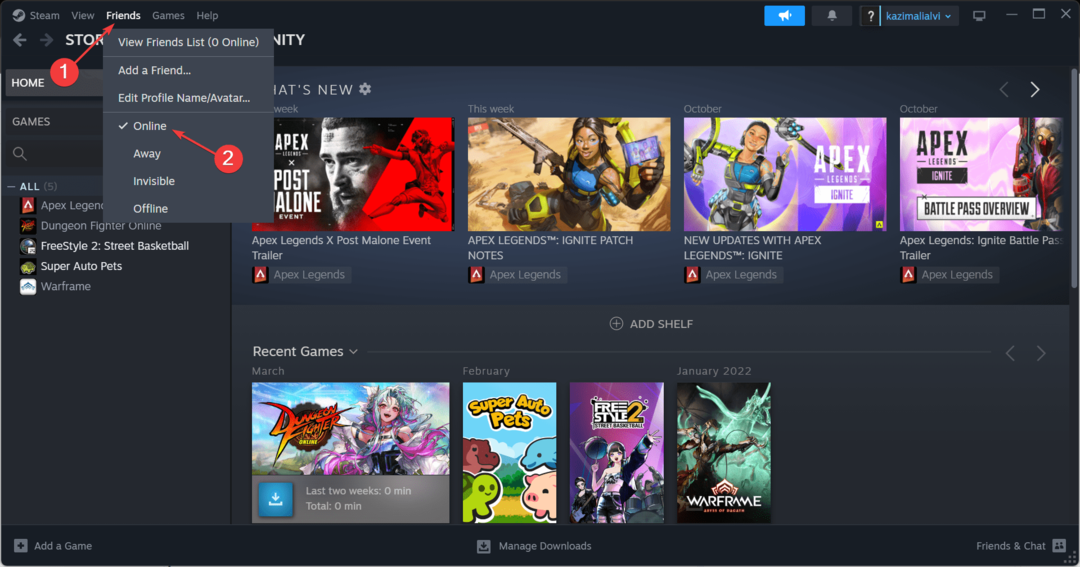
- Starten Sie neu und prüfen Sie, ob der Chivalry 2-Anmeldefehler in Steam behoben ist.
3. Reparieren Sie die Spieldateien
- Öffne das Dampf Kunde, und gehen Sie zu Bibliothek.
- Klicken Sie mit der rechten Maustaste auf Ritterlichkeit 2, und wählen Sie Eigenschaften aus dem Kontextmenü.
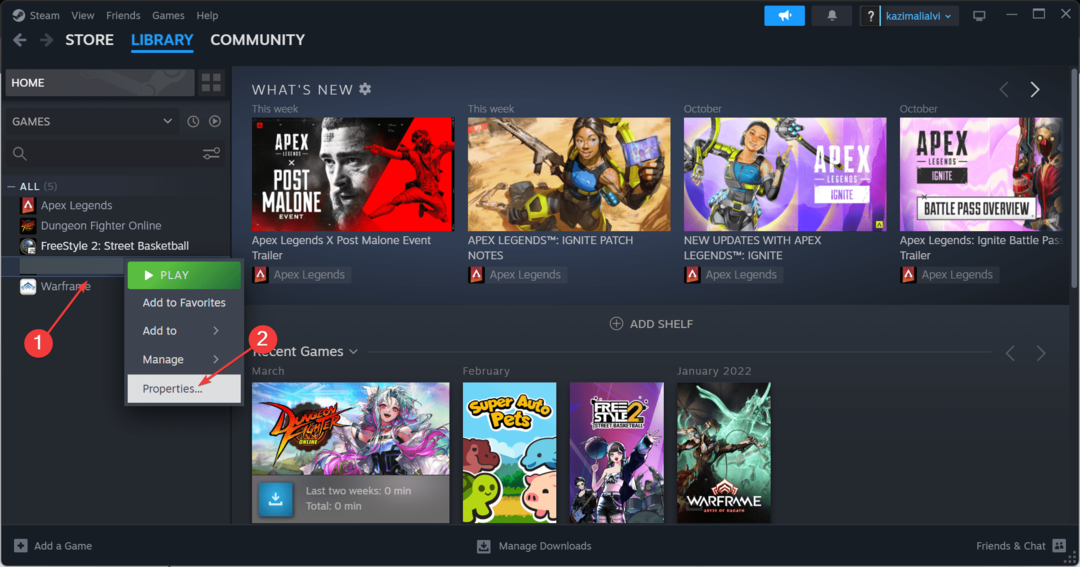
- Navigieren Sie zu Installierte Dateien Registerkarte und klicken Sie auf Überprüfen Sie die Integrität der Spieledateien Taste.
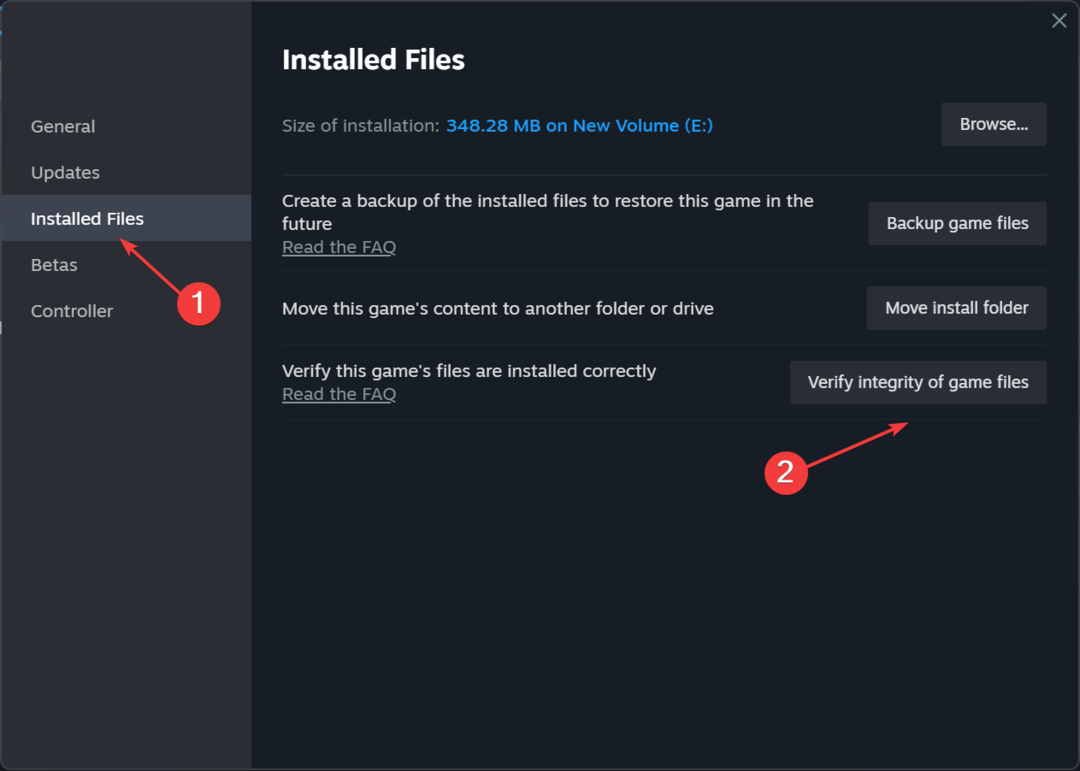
- Überprüfen Sie nach der Reparatur der Spieldateien, ob der Anmeldefehlercode verschwindet.
Beschädigte Spielstände oder Dateien können verschiedene Anmeldeprobleme und andere clientbezogene Probleme auslösen, einschließlich der Keine Benutzeranmeldung Fehler in Steam.
4. Steam und Chivalry 2 in der Firewall auf die Whitelist setzen
- Drücken Sie Windows + S öffnen Suchen, Typ Lassen Sie eine App durch die Windows-Firewall zu in der Suchleiste und klicken Sie auf das entsprechende Ergebnis.
- Drücke den Einstellungen ändern Taste.
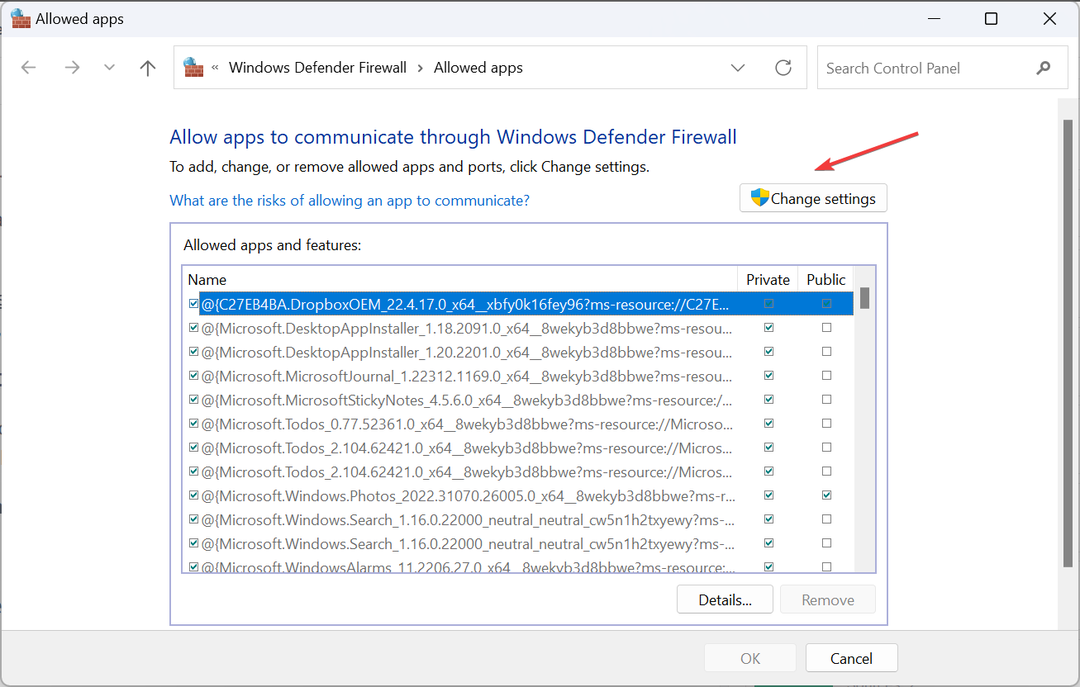
- Überprüfen Sie nun, ob beide Privat Und Öffentlich Für Steam und Chivalry 2 sind die Kontrollkästchen aktiviert.
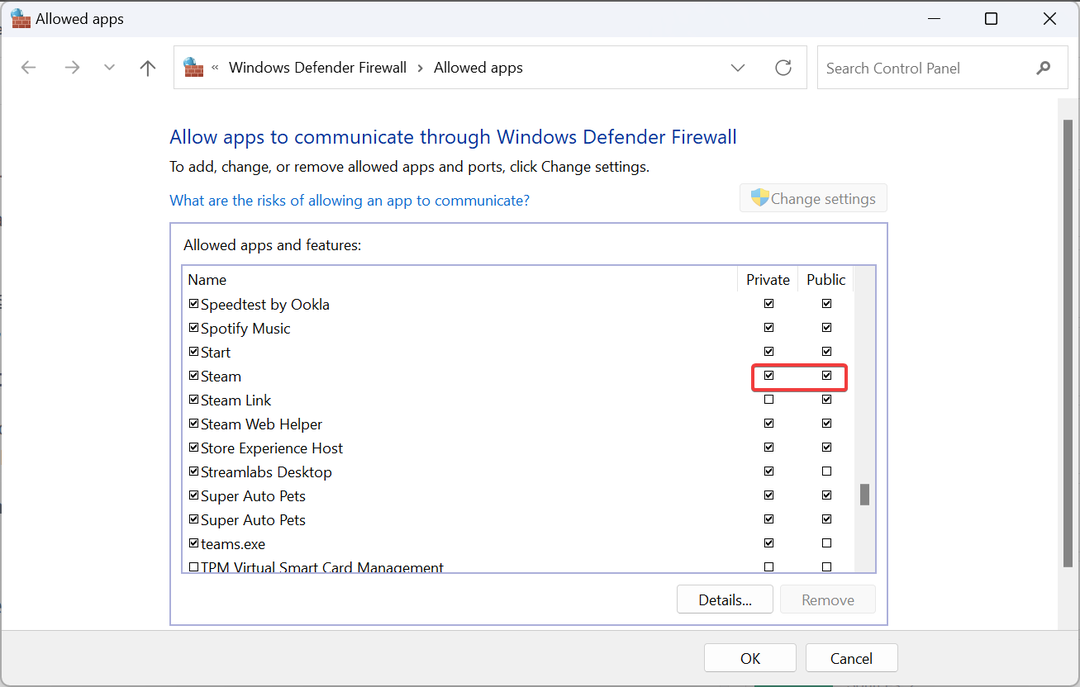
- Wenn Sie beides nicht finden können, klicken Sie auf Andere App zulassen ganz unten.
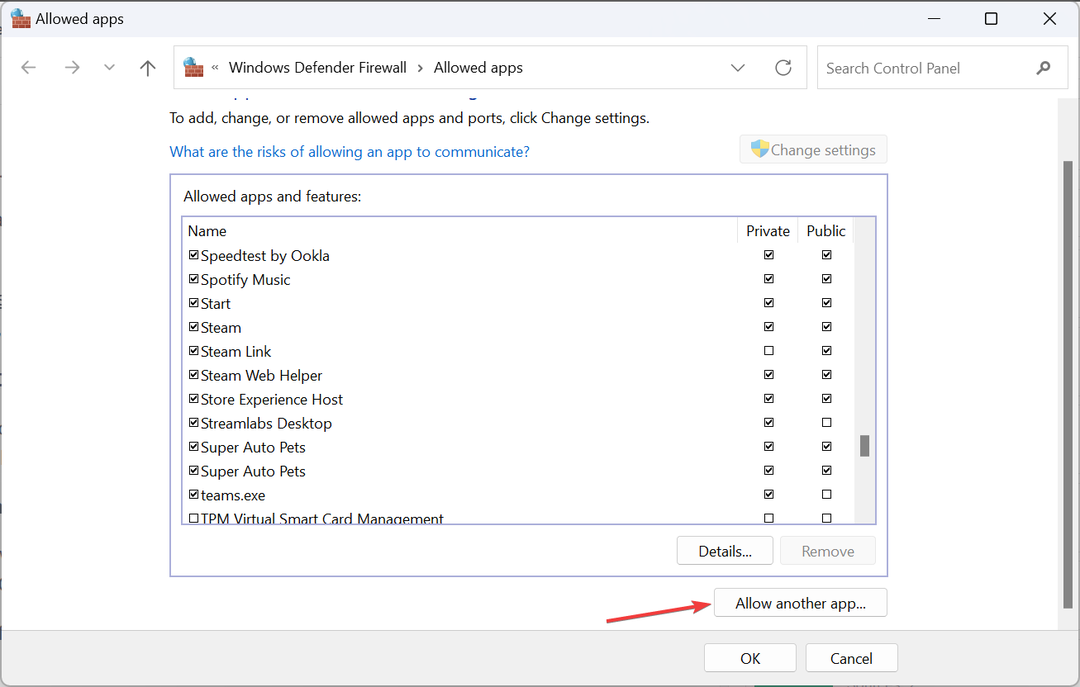
- Drücke den Durchsuche Taste.
- Suchen Sie nun den Launcher (sei es für Steam oder Chivalry 2), wählen Sie ihn aus und klicken Sie Offen.
- Drücke den Hinzufügen Klicken Sie auf die Schaltfläche, um das Programm in die Liste der Ausnahmen aufzunehmen.
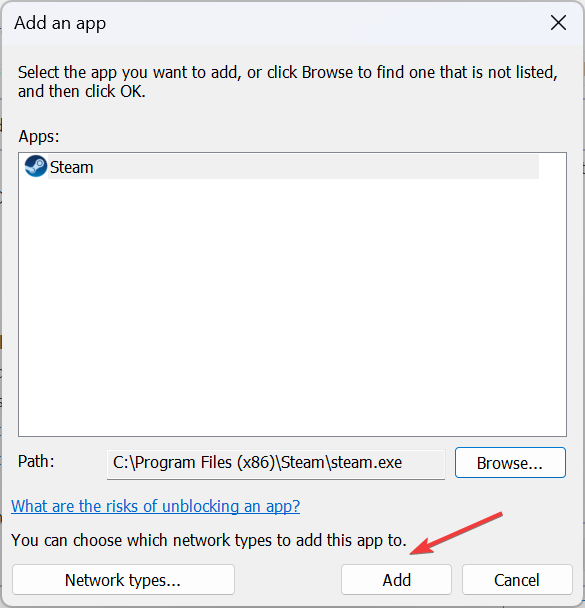
- Überprüfen Sie nun die Privat Und Öffentlich Einträge für die Launcher, die Sie gerade hinzugefügt haben, und klicken Sie auf OK um die Änderungen zu speichern.
5. Ändern Sie den DNS-Server
- Drücken Sie Windows + R öffnen Laufen, Typ ncpa.cpl in das Textfeld ein und drücken Sie Eingeben.
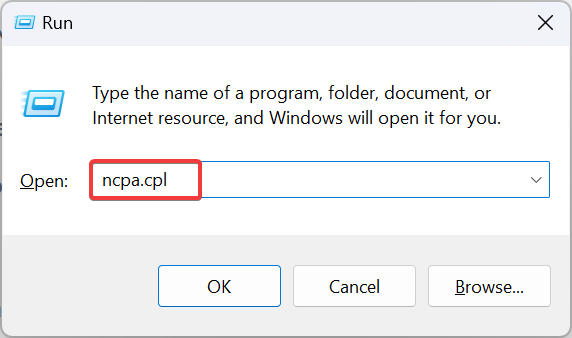
- Klicken Sie mit der rechten Maustaste auf Ihren aktiven Netzwerkadapter (WLAN oder Ethernet) und wählen Sie Eigenschaften.
- Wählen Internetprotokoll Version 4 (TCP/IPv4), und klicken Sie auf Eigenschaften Taste.

- Wählen Verwenden Sie die folgenden DNS-Serveradressen und geben Sie die folgenden Details ein:
- Bevorzugter DNS-Server: 8.8.8.8
-
Alternativer DNS-Server: 8.8.4.4
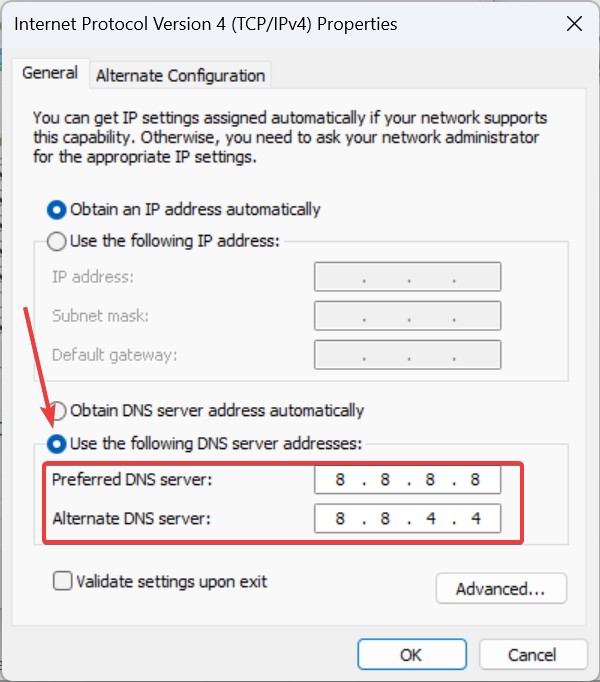
- Klicken OK um die Änderungen zu speichern.
Sie müssen sich nicht unbedingt für das DNS von Google entscheiden, können aber das verwenden schnellster DNS-Server in Ihrer Nähe für eine verbesserte Spielleistung und weniger Probleme.
- Cricket 24: Es ist ein Fehler aufgetreten [Behoben]
- So beheben Sie den Nebula-Datenfehler am PayDay 3
- Gelöst: Rainbow Six Siege-Fehlercode 10-0x00000
- Fix: Rainbow Six Siege-Fehlercode 3-0x000c0054
6. Installieren Sie Chivalry 2 neu
- Start Dampf, und gehen Sie zum Bibliothek.
- Klicken Sie mit der rechten Maustaste auf Ritterlichkeit 2 Bewegen Sie den Mauszeiger in der Liste der Spiele darüber Verwalten, und wählen Sie dann aus Deinstallieren.
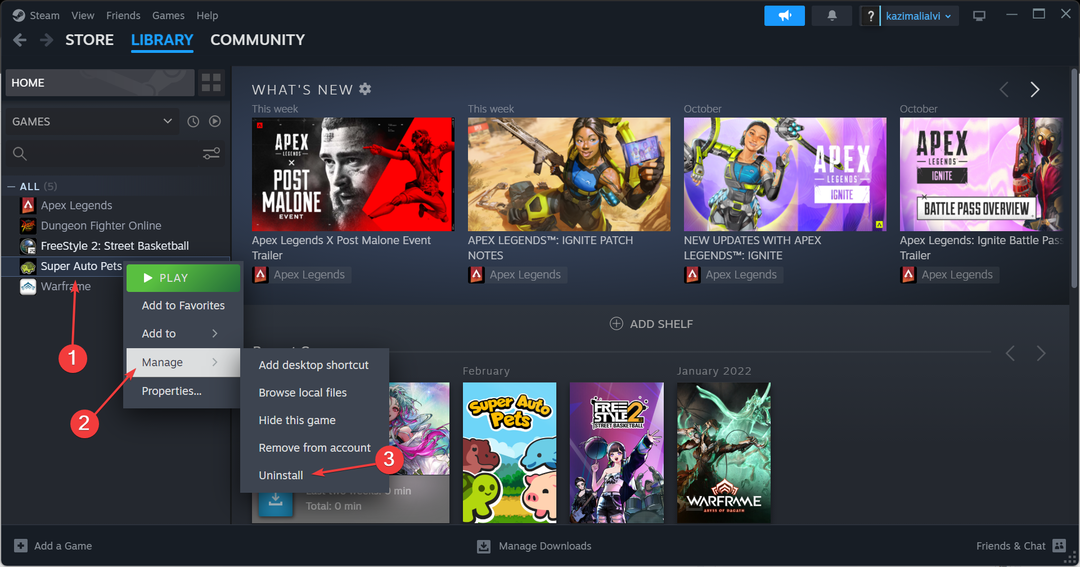
- Klicken Sie erneut Deinstallieren in der Bestätigungsaufforderung.
- Starten Sie den PC neu und installieren Sie ihn erneut Chivalry 2 auf Steam.
Oft hilft eine Neuinstallation, den Chivalry 2-Anmeldefehler zu beheben Unbekannter Fehler in kürzester Zeit. Wenn das Problem weiterhin besteht, verwenden Sie eine Effektives Software-Deinstallationstool um alle übrig gebliebenen Dateien und zugehörigen Registrierungsschlüssel zu entfernen.
Wenn nichts anderes funktioniert, erstellen Sie ein Ticket bei Unterstützung für Chivalry 2. Sie helfen dabei, den Fehler zu erkennen und eine Lösung vorzuschlagen.
Wenn es sich außerdem um ein serverseitiges Problem oder einen Fehler im Spiel handelt, sollten sie Ihnen einen Zeitplan mitteilen, wann der Chivalry-Anmeldefehler behoben wird.
Denken Sie daran, bei Chivarly 2-Anmeldefehlern eine Weile zu warten und erst dann mit der Fehlerbehebung zu beginnen. Und wenn Sie das getan haben, beginnen Sie mit der Internetverbindung und den Netzwerkeinstellungen und gehen Sie dann zu den Spieledateien über.
Wenn Sie schon dabei sind, finden Sie heraus, wie Sie das Problem beheben können Steam’s Fehler beim Überprüfen der Anmeldeinformationen denn es könnte auch hier die zugrunde liegende Ursache sein.
Wenn Sie Fragen haben oder mitteilen möchten, was für Sie funktioniert hat, hinterlassen Sie unten einen Kommentar.

![Bing-Chat-Fehler: Melden Sie sich an, um Ihren Chat fortzusetzen [Gelöst]](/f/0fcca9f240b208b673521bf9bde06041.png?width=300&height=460)
![AADSTS900561: Der Endpunkt akzeptiert nur Post-Anfragen [Fix]](/f/23a8e384127978db8945f2b3ffe0208a.png?width=300&height=460)